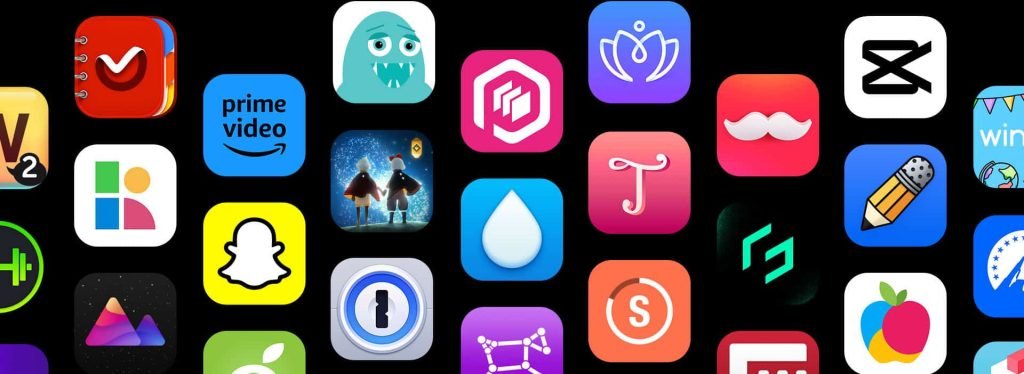
App Store — це офіційний магазин додатків Apple, де ви можете знайти та завантажити тисячі додатків, ігор, музики, книг та іншого контенту для свого iPhone, iPad або Mac. Для того щоб користуватися всіма можливостями App Store, вам потрібно увійти до свого облікового запису Apple ID. У цій статті ми розглянемо, як це зробити крок за кроком.
1. Створення Apple ID
Перший крок до входу в App Store — створення Apple ID, якщо у вас його ще немає. Apple ID є вашим особистим обліковим записом, який дозволяє користуватися всіма сервісами Apple, включаючи App Store, iCloud, Apple Music та іншими.
Щоб створити Apple ID:
1. Відкрийте налаштування на вашому пристрої.
2. Натисніть на “Увійдіть на свій iPhone” (якщо ви ще не увійшли).
3. Виберіть “Немає Apple ID або забули його?” і натисніть “Створити Apple ID”.
4. Введіть свою електронну адресу, пароль та виберіть регіон.
5. Пройдіть підтвердження особи, ввівши дату народження та відповівши на кілька питань безпеки.
6. Погодьтеся з умовами та положеннями, натиснувши “Прийняти”.
Після завершення реєстрації ваш Apple ID буде створено, і ви зможете використовувати його для входу в App Store.
2. Вхід в App Store
Якщо у вас уже є Apple ID, ви можете увійти в App Store, виконавши наступні дії:
1. Відкрийте App Store на вашому iPhone, iPad або Mac.
2. У правому верхньому кутку екрана натисніть на значок вашого профілю або на “Увійти”.
3. Введіть свій Apple ID та пароль.
4. Натисніть “Увійти”.
Після входу ви зможете переглядати, завантажувати та оновлювати додатки, а також керувати підписками та покупками.
3. Завантаження додатків та ігор
Після того як ви увійшли в App Store, ви можете почати завантажувати додатки та ігри:
1. Перейдіть на вкладку “Додатки” або “Ігри” внизу екрана.
2. Знайдіть потрібний додаток за допомогою пошуку або перегляньте популярні та рекомендовані програми.
3. Натисніть на додаток, щоб відкрити його сторінку.
4. Натисніть “Завантажити” (якщо додаток безкоштовний) або “Купити” (якщо додаток платний).
5. Підтвердіть свою покупку за допомогою Face ID, Touch ID або пароля.
Додаток автоматично завантажиться та встановиться на ваш пристрій.
4. Керування підписками та покупками
App Store дозволяє легко керувати вашими підписками та історією покупок:
1. Відкрийте App Store і натисніть на значок вашого профілю у верхньому правому кутку.
2. Перейдіть до розділу “Покупки”, щоб переглянути всі додатки, які ви завантажили або придбали.
3. Щоб керувати підписками, натисніть “Керувати підписками”. Тут ви можете переглядати активні підписки, змінювати їх або скасовувати.
5. Вихід з облікового запису
Якщо вам потрібно вийти з облікового запису в App Store:
1. Відкрийте налаштування на вашому пристрої.
2. Натисніть на своє ім’я зверху екрана.
3. Прокрутіть вниз і натисніть “Вийти”.
4. Введіть свій пароль, щоб підтвердити вихід.
Після цього ви будете виведені з облікового запису Apple ID на всіх пов’язаних сервісах.
Увійти в App Store та користуватися його можливостями дуже просто. Завдяки цим крокам ви зможете швидко знайти та завантажити потрібні додатки, керувати своїми покупками та підписками, а також отримувати максимальну користь від свого пристрою Apple.






